Série "Les nouveautés SharePoint de la rentrée 2025" | Episode 4 : "Le WebPart Agent Link (lien)"
- fpoireau
- 14 sept.
- 5 min de lecture
Le WebPart Agent Link (lien) est le troisième et dernier nouveau WebPart de la rentrée 2025.
Cette présentation clôture cette série consacrée aux nouvelles fonctionnalités SharePoint de la rentrée.
Le WebPart Agent Link (lien) appartient comme le WebPart FAQ présenté précédemment à la toute nouvelle catégorie de WebPart baptisée "IA".

Mais disons le tout de suite : il suscite en moi beaucoup moins d'enthousiasme que FAQ.
Je vous explique pourquoi.
On ajoute dans une page Agent link (lien) pour offrir aux visiteurs de la page un bouton qui ouvre la fenêtre Copilot Agent sur le bord droit de la page, plutôt que de leur demander de cliquer sur l'icône Copilot en haut de la page. Si les utilisateurs ne bénéficient pas de licence Copilot individuelle, ils ne disposent pas du bouton Copilot en haut de la page ; le WebPart Agent Link (lien) va donc permettre d'utiliser des agents de site qui possèdent leur propre licence par application.

Ce WebPart Agent Link (lien) sert à intégrer le lien d’ouverture de l’agent Copilot pour SharePoint dans le cœur d’une page : il n'est pas graphiquement pas très joli : jugez plutôt par vous-mêmes.

Voyons comme ce WebPart est très simple à configurer : il comporte 3 sections de paramètres :
Disposition
Agents
Titre

La section Disposition
La section Disposition propose 3 possibilités
Petit : le paramètre de disposition Petit ne permet d'afficher qu'un logo, celui de l'agent de site ou du site si vous n'avez pas chargé de logo pour l'agent de site


Avec le mode de disposition Moyen, le lien d'appel à l'agent de site vient s'enrichir du nom de l'agent de site.


Enfin, avec le mode de disposition Grand, vient s'ajouter une description de l'agent de site.


La description de l'agent de site provient directement du champ Objectif de l'onglet Vue d'ensemble de l'agent de site.

La section Agents
Comme son nom le laisse pré supposer, la section Agents liste les agents de site que vous pouvez appeler depuis votre WebPart Agent Link (lien).

On découvre que, plus que le bouton Copilot du haut de la page qui ne pouvait lister que les agents du site sur lesquels nous étions, le WebPart Agent link (lien) propose d'appeler un agent de site qui figure sur un autre site ! Ceci constitue une vraie différence positive par rapport au bouton Copilot Agent en haut de page !
En revanche, attention à bien vous assurer que vos utilisateurs disposent des droits de lecture sur :
l'accès à l'autre site et aux documents qu'il contient,
l'agent lui-même, les options de partage se gérant comme n'importe quel fichier dans la bibliothèque Pieces jointes du site.
On voit que le choix de l'agent de site s'effectue via le clic sur un bouton Radio : cela signifie que l'on appelle bien 1 agent et qu'on ne peut pas en sélectionner plusieurs : oui, la possibilité de sélectionner plus qu'un agent m'a bien effleuré l'esprit !
Passons rapidement sur la dernière section.
La section Titre
La section Titre propose uniquement un bouton à bascule pour afficher ou masquer le titre du WebPart.

En lui-même, le contenu titre s'écrit directement dans le WebPart ; par défaut, figurera le texte Agent Lien.

En conclusion : ce qu'apporte ce WebPart, ce qui manque à ce WebPart selon moi
La bonne surprise apportée par ce WebPart est qu'il permet de se connecter à un agent d'un autre site SharePoint ! Comme je l'ai écrit plus tôt, il vous faudra bien vous assurer que vos utilisateurs disposent des droits de lecture sur :
l'accès à l'autre site et aux documents qu'il contient,
l'agent lui-même
Maintenant, ce WebPart est très minimaliste.
Visuellement, il est très très sobre : ces options de mise en forme sont inexistantes et on peut aisément imaginer que cette première version est appellera d'autres avec des options graphiques plus sophistiquées
D'ailleurs, à ce propos, je vous partage ma plus grande frustration concernant ce WebPart et ce n'est pas le fait que l'on ne puisse pas appeler plusieurs agents dans ce bouton, comme je l'ai évoqué également précédemment.
Ce qui manque à ce WebPart selon moi est de pouvoir choisir d'utiliser l'agent de site non plus dans le volet droit en peu étriqué de la page mais dans une fenêtre pop-up en pleine page !
Pour comprendre que ce qu'il me manque avec ce WebPart existe déjà en partie avec un autre WebPart ; je m'explique
Imaginez d'insérer, à place d'un WebPart Agent Link, le WebPart Appel à l'action ; oui, voilà, vous comprenez pourquoi on peut espérer que le WebPart Agent Link bénéficie assez rapidement d'améliorations graphique

2. Imaginez ensuite que vous puissiez paramétrer l'ouverture de l'agent Copilot de site dans un grand pop-up central dans la page plutôt que dans le volet droit d'ouverture trop étriqué à mon goût.

Tandis que vous ne pouvez pas (encore ?) le faire dans le WebPart Agent Link (lien) dont c'est pourtant la vocation, vous pouvez le faire avec le WebPart Appel à l'action en collant le lien récupéré auprès de l'agent de site "Copier le lien pour Teams", comme ci-dessous !

Le seul hic avec le WebPart Appel à l'action est qu'une fois la fenêtre du pop-up central refermée, la prochaine page affichée sera... la page de la bibliothèque de pièces jointes dans lequel est stockée l'agent Copilot.
Et cela, c'est vraiment assez regrettable, en tant qu'expérience utilisateur !

C'est peut être un peu sévère mais j'ai vraiment envie d'écrire en guise de conclusion qu'il aurait presque mieux valu travailler à partir du WebPart Appel à l'action et éviter d'afficher la page Pièces jointes au moment de la fermeture du pop-up plutôt de proposer cette version 1 du WebPart Agent Link (Lien).
J'attends donc avec impatience une nouvelle version de ce WebPart qui nous permettent d'aller dans ce sens.













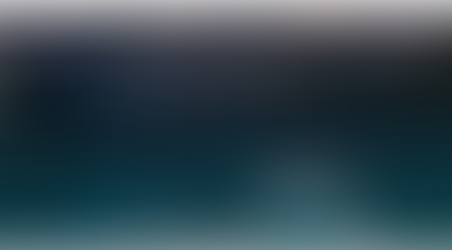

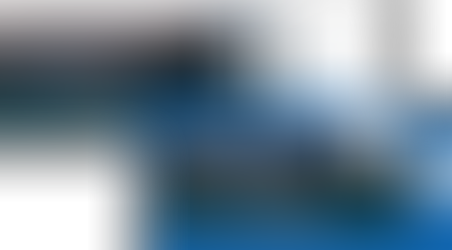















Commentaires